Αν θέλετε να μάθετε πώς μπορείτε να δημιουργήσετε μια συντόμευση ιστότοπου σε Chrome, Firefox, Edge, συνεχίστε να διαβάζετε παρακάτω. Στα Windows μπορείτε να δημιουργήσετε συντομεύσεις επιφάνειας εργασίας για τις ιστοσελίδες που επισκέπτεστε πιο συχνά, όπως ακριβώς θα δημιουργήσατε συντομεύσεις επιφάνειας εργασίας για τα αγαπημένα σας προγράμματα, αρχεία ή φακέλους. Σχεδόν όλα τα προγράμματα περιήγησης υποστηρίζουν αυτήν τη δυνατότητα, συμπεριλαμβανομένων των Chrome, Firefox και Edge.
Η δημιουργία μιας συντόμευσης για έναν ιστότοπο στην επιφάνεια εργασίας σας εξοικονομεί χρόνο και κάνει τη ζωή σας πιο εύκολη, γιατί αντί να ανοίγετε το δικό σας πρόγραμμα περιήγησης και, στη συνέχεια, πλοηγώντας στον αγαπημένο σας ιστότοπο, μπορείτε να μεταβείτε απευθείας σε αυτόν κάνοντας απλά κλικ στο εικονίδιο συντόμευσης στο επιφάνεια εργασίας.
Σε αυτό το άρθρο θα βρείτε διάφορους τρόπους για να δημιουργήσετε μια συντόμευση ιστότοπου στην επιφάνεια εργασίας σας από τον Chrome, τον Firefox ή τον Edge.
Πώς να δημιουργήσετε μια συντόμευση επιφάνειας εργασίας σε έναν ιστότοπο στα Windows 11,10,8 ή 7 OS.
1. Δημιουργήστε συντόμευση σε έναν ιστότοπο με το εικονίδιο Λουκέτο (Όλα τα προγράμματα περιήγησης).
2. Δημιουργήστε συντόμευση επιφάνειας εργασίας σε έναν ιστότοπο χρησιμοποιώντας τη διεύθυνση URL του ιστότοπου.
3. Δημιουργία συντόμευσης ιστότοπου στην επιφάνεια εργασίας από το Chrome.
4. Δημιουργήστε μια συντόμευση ιστότοπου που είναι πάντα ανοιχτή στο Chrome.
5. Δημιουργήστε μια συντόμευση ιστότοπου που είναι πάντα ανοιχτή στον Firefox.
6. Δημιουργήστε μια συντόμευση ιστότοπου που είναι πάντα ανοιχτή στο Edge.
Μέθοδος 1. Δημιουργήστε συντόμευση ιστότοπου χρησιμοποιώντας το εικονίδιο Λουκέτο σε οποιοδήποτε πρόγραμμα περιήγησης.
Σε όλα τα προγράμματα περιήγησης ιστού, μπορείτε εύκολα να δημιουργήσετε μια συντόμευση ιστότοπου στην επιφάνεια εργασίας σας χρησιμοποιώντας το εικονίδιο κλειδώματος που βρίσκεται πριν από τη γραμμή διευθύνσεων του ιστότοπου. Να κάνω αυτό:
1. Ανοίξτε το αγαπημένο σας πρόγραμμα περιήγησης (Edge, Chrome ή Firefox) και μεταβείτε στον ιστότοπο για τον οποίο θέλετε να δημιουργήσετε μια συντόμευση επιφάνειας εργασίας.
2. Ελαχιστοποιήστε το παράθυρο του προγράμματος περιήγησης ώστε να μπορείτε να δείτε την επιφάνεια εργασίας.
3.Κάντε κλικ και Κρατήστε το αριστερό κουμπί του ποντικιού στο εικονίδιο λουκέτου στα αριστερά της γραμμής διευθύνσεων και, στη συνέχεια, σύρετε το ποντίκι σας στην επιφάνεια εργασίας σας.
στα αριστερά της γραμμής διευθύνσεων και, στη συνέχεια, σύρετε το ποντίκι σας στην επιφάνεια εργασίας σας.
4. Τέλος, αφήστε το κουμπί του ποντικιού και θα δείτε μια νέα συντόμευση στον επιλεγμένο ιστότοπο.
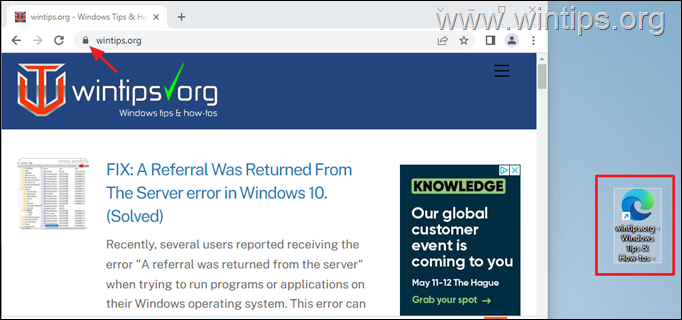
Μέθοδος 2. Δημιουργήστε μια συντόμευση ιστότοπου χρησιμοποιώντας τη διεύθυνση URL του ιστότοπου.
Η επόμενη μέθοδος για να δημιουργήσετε μια συντόμευση σε έναν ιστότοπο στην επιφάνεια εργασίας σας, είναι χρησιμοποιώντας τη διεύθυνση URL του ιστότοπου. Να κάνω αυτό:
1. Ανοίξτε το αγαπημένο σας πρόγραμμα περιήγησης και μεταβείτε στον ιστότοπο για τον οποίο θέλετε να δημιουργήσετε μια συντόμευση επιφάνειας εργασίας.
2. Αποκορύφωμα τη διεύθυνση URL και στη συνέχεια κάντε δεξί κλικ και επιλέξτε αντίγραφο.
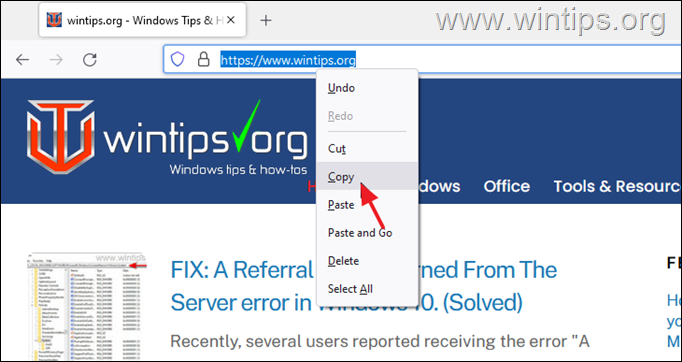
3. Τώρα κάντε δεξί κλικ στην επιφάνεια εργασίας σας και επιλέξτε Νέος >> Συντομώτερος δρόμος.
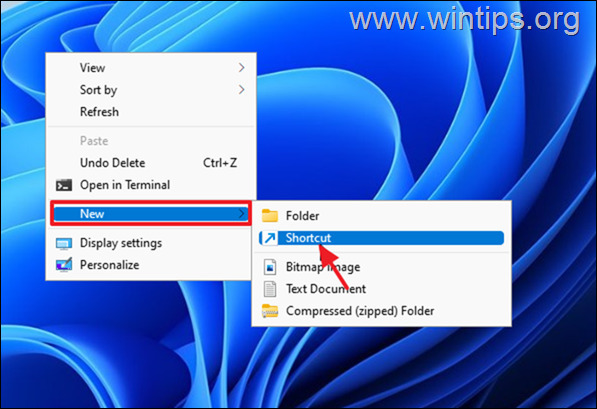
4. Τύπος CTRL + V για να επικολλήσετε τη διεύθυνση ιστού του ιστότοπου και κάντε κλικ Επόμενο.
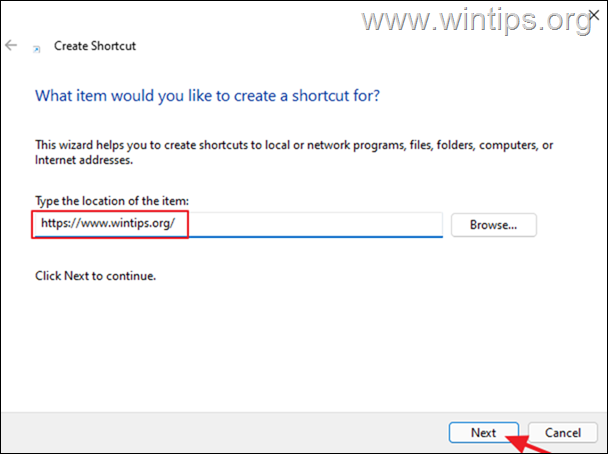
5. Τώρα πληκτρολογήστε ένα όνομα για το νέο sjortcut (π.χ. το όνομα του ιστότοπου) και κάντε κλικ Φινίρισμα.
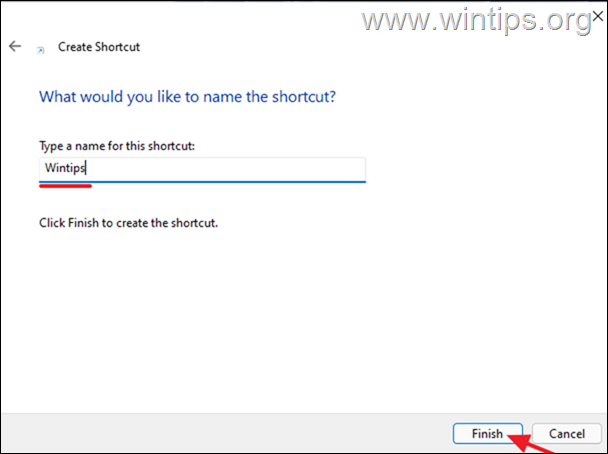
Μέθοδος 3. Δημιουργήστε μια συντόμευση ιστότοπου στην επιφάνεια εργασίας στο Chrome.
Το πρόγραμμα περιήγησης Chrome σάς δίνει τη δυνατότητα να δημιουργήσετε μια συντόμευση σε έναν ιστότοπο στην επιφάνεια εργασίας σας, από τις επιλογές του μενού του. Να κάνω αυτό:
1. Ανοίξτε το πρόγραμμα περιήγησης Chrome και μεταβείτε στον ιστότοπο για τον οποίο θέλετε να δημιουργήσετε μια συντόμευση επιφάνειας εργασίας.
2. Από το τρεις τελείες μενού, μεταβείτε στα Περισσότερα εργαλεία και κάντε κλικ Δημιουργία συντόμευσης.
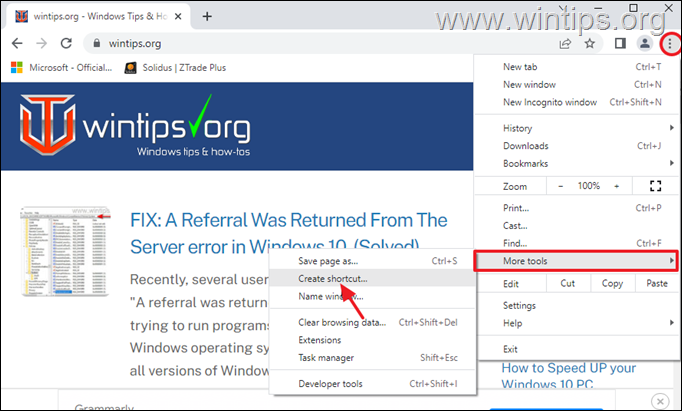
Μέθοδος 4. Δημιουργήστε μια συντόμευση επιφάνειας εργασίας σε έναν ιστότοπο που θα ανοίγει πάντα στο Google Chrome.
Εάν θέλετε να δημιουργήσετε μια συντόμευση σε έναν ιστότοπο που θα ανοίγει πάντα στο πρόγραμμα περιήγησης Chrome, αντί στην προεπιλεγμένη, ακολουθήστε τα εξής βήματα:
1. Κάντε δεξί κλικ στην επιφάνεια εργασίας σας και επιλέξτε Νέος >> Συντομώτερος δρόμος.
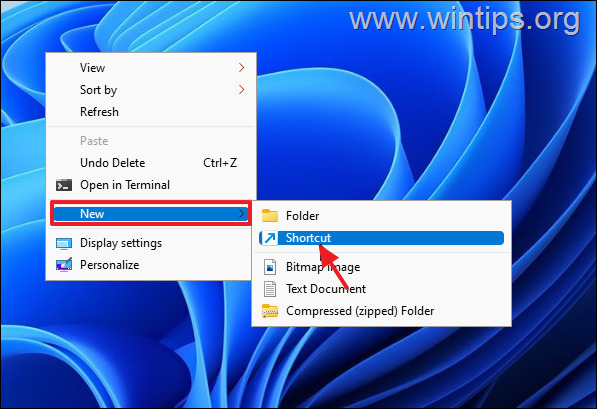
2. Στη διεύθυνση τοποθεσίας πληκτρολογήστε τα παρακάτω και κάντε κλικ Επόμενο:*
"C:\Program Files (x86)\Google\Chrome\Application\chrome.exe" "Διεύθυνση Ιστοσελίδας"
* Σημειώσεις:
1. Αντικαταστήστε το Διεύθυνση Ιστοσελίδας με τη διεύθυνση URL του ιστότοπου στον οποίο θέλετε να δημιουργήσετε τη συντόμευση. π.χ. εάν θέλετε να ανοίγετε πάντα το "wintips.org" με το πρόγραμμα περιήγησης Chrome, πληκτρολογήστε:
"C:\Program Files\Google\Chrome\Application\chrome.exe" "wintips.org"
2. Εάν μετά το πάτημα Επόμενο, λαμβάνετε το σφάλμα "Το αρχείο…δεν βρέθηκε" πληκτρολογήστε την ακόλουθη εντολή:
"C:\Program Files\Google\Chrome\Application\chrome.exe" "Διεύθυνση Ιστοσελίδας"
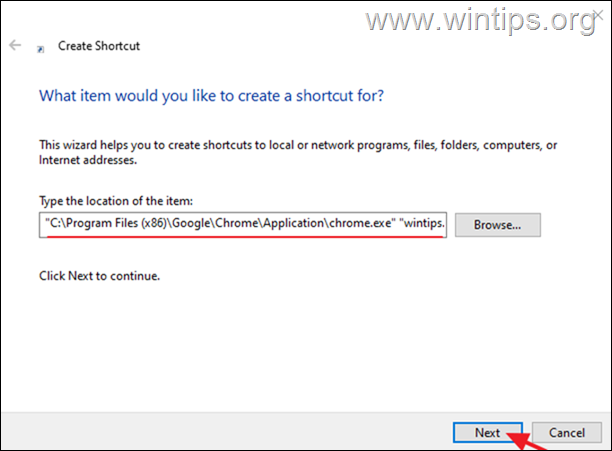
3. Πληκτρολογήστε ένα αναγνωρίσιμο όνομα για τη συντόμευση του ιστότοπου και κάντε κλικ Φινίρισμα.
Μέθοδος 5. Δημιουργήστε μια συντόμευση ιστότοπου στην επιφάνεια εργασίας που θα ανοίγει πάντα στο Mozilla Firefox.
Εάν θέλετε να δημιουργήσετε μια συντόμευση ιστότοπου που θα ανοίγει πάντα στο πρόγραμμα περιήγησης Firefox και όχι στην προεπιλεγμένη, ακολουθήστε τα εξής βήματα:
1. Κάντε δεξί κλικ στην επιφάνεια εργασίας σας και επιλέξτε Νέος >> Συντομώτερος δρόμος.
2. Στη διεύθυνση τοποθεσίας πληκτρολογήστε τα παρακάτω και κάντε κλικ Επόμενο:*
"C:\Program Files (x86)\Mozilla Firefox\firefox.exe" "Διεύθυνση Ιστοσελίδας"
* Σημειώσεις:
1. Αντικαταστήστε το Διεύθυνση Ιστοσελίδας με τη διεύθυνση URL του ιστότοπου στον οποίο θέλετε να δημιουργήσετε τη συντόμευση. π.χ. εάν θέλετε να ανοίγετε πάντα το "wintips.org" με το πρόγραμμα περιήγησης Firefox, πληκτρολογήστε:
"C:\Program Files (x86)\Mozilla Firefox\firefox.exe" "wintips.org"
2. Εάν μετά το πάτημα Επόμενο, λαμβάνετε το σφάλμα "Το αρχείο…δεν βρέθηκε" πληκτρολογήστε την ακόλουθη εντολή:
"C:\Program Files\Mozilla Firefox\firefox.exe" "Διεύθυνση Ιστοσελίδας"
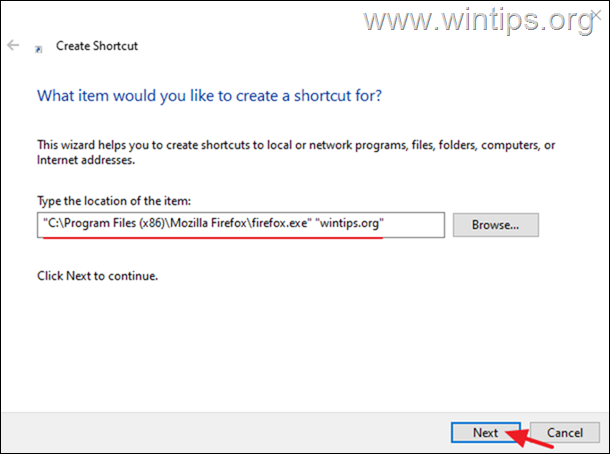
3. Τέλος, πληκτρολογήστε ένα αναγνωρίσιμο όνομα για τη συντόμευση του ιστότοπου και κάντε κλικ Φινίρισμα.
Μέθοδος 6. Δημιουργήστε μια συντόμευση ιστότοπου που θα ανοίγει πάντα στον Microsoft Edge.
Εάν θέλετε να δημιουργήσετε μια συντόμευση ιστότοπου που να ανοίγει πάντα στο πρόγραμμα περιήγησης Firefox και όχι στην προεπιλεγμένη, ακολουθήστε τα εξής βήματα:
1. Κάντε δεξί κλικ στην επιφάνεια εργασίας σας και επιλέξτε Νέος >> Συντομώτερος δρόμος.
2. Στη διεύθυνση τοποθεσίας πληκτρολογήστε τα παρακάτω και κάντε κλικ Επόμενο:*
"C:\Program Files (x86)\Microsoft\Edge\Application\msedge.exe" –profile-directory=Default"Διεύθυνση Ιστοσελίδας"
* Σημείωση: Αντικαταστήστε το Διεύθυνση Ιστοσελίδας με τη διεύθυνση URL του ιστότοπου στον οποίο θέλετε να δημιουργήσετε τη συντόμευση. π.χ. εάν θέλετε να ανοίγετε πάντα το "wintips.org" με το πρόγραμμα περιήγησης EDGE, πληκτρολογήστε:
- "C:\Program Files (x86)\Microsoft\Edge\Application\msedge.exe" –profile-directory=Προεπιλογή "wintips.org"
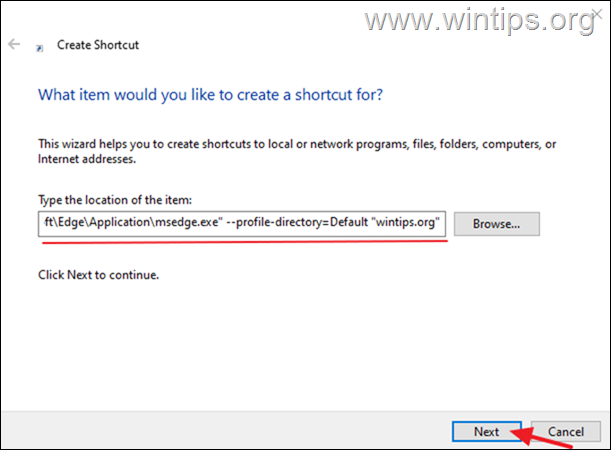
3. Τέλος, πληκτρολογήστε ένα αναγνωρίσιμο όνομα για τη συντόμευση του ιστότοπου και κάντε κλικ Φινίρισμα.
Αυτό είναι! Ποια μέθοδος λειτούργησε για εσάς;
Πείτε μου αν αυτός ο οδηγός σας βοήθησε αφήνοντας το σχόλιό σας σχετικά με την εμπειρία σας. Κάντε like και κοινοποιήστε αυτόν τον οδηγό για να βοηθήσετε άλλους.